Win10电脑中本地连接受限制了如何解决
最近有win10正式版系统用户在使用电脑的时候,发现本地连接受限制了,导致电脑无法上网,该怎么办呢,接下来给大家讲解一下Win10电脑中本地连接受限制了的详细解决步骤吧。
Win10系统本地连接受限制的解决方法:
方法一:
在电脑右下方联网的那个符号右键点击,就会出现疑难解答和打开网络共享中心,选下面那个打开网络共享中心;
点访问类型右边的“连接”的蓝色部分,点击页面左下方的属性,并点击;
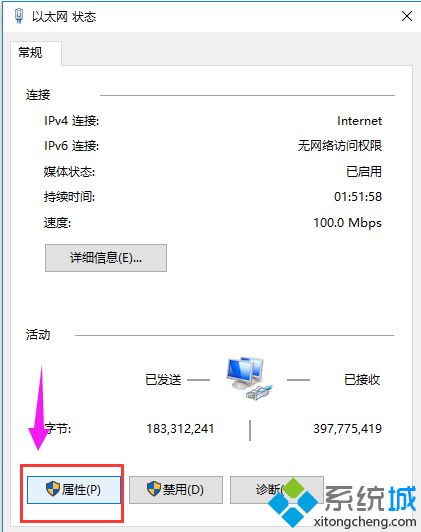
找到Internet协议版本4,点击进去;
选择使用下面的IP地址、使用下面的DNS服务器地址;
输入你要更改新的IP地址,然后点右下方的“确定”就行了。
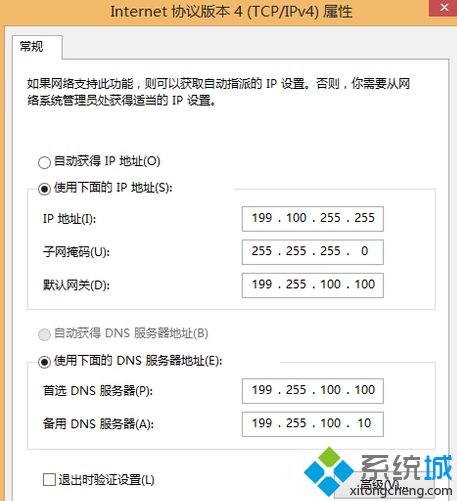
方法二:
第一步,对本地连接进行修复操作;
第二步,打开本地连接,右键选择修复;
第三步,等待修复完成重新连接网络查看是否解决。
注:xp用户为修复,win7用户则为诊断。
方法三:
将本地连接停用,然后重新启用。
关于Win10电脑中本地连接受限制了如何解决就给大家介绍到这边了,希望以上教程内容可以帮助到大家。
相关教程:电脑本地连接连不上怎么办本地连接受限制或无法连接怎么办w10电脑连接wifi受限我告诉你msdn版权声明:以上内容作者已申请原创保护,未经允许不得转载,侵权必究!授权事宜、对本内容有异议或投诉,敬请联系网站管理员,我们将尽快回复您,谢谢合作!










